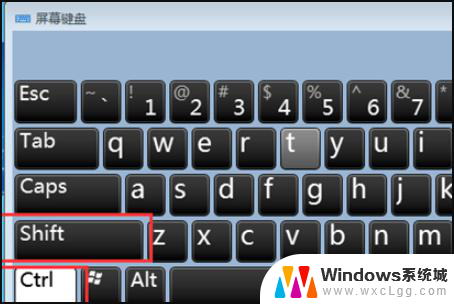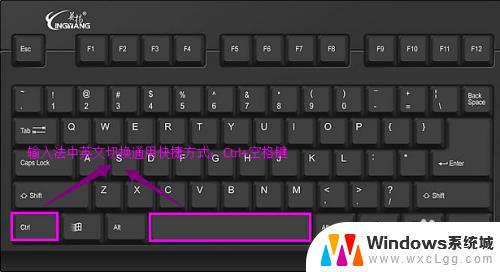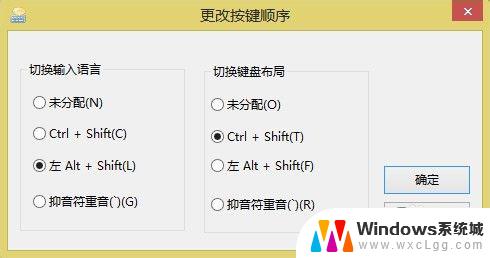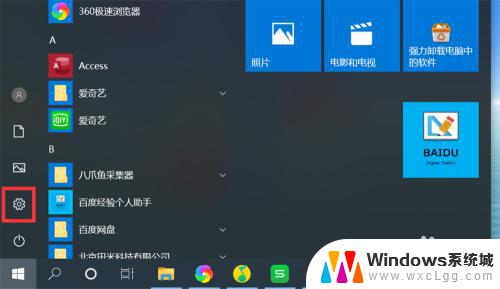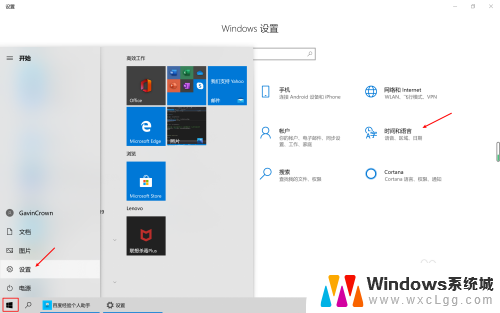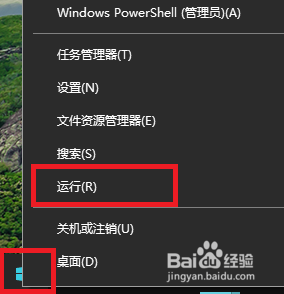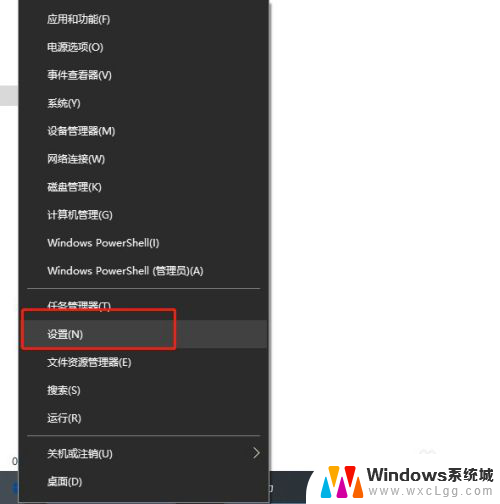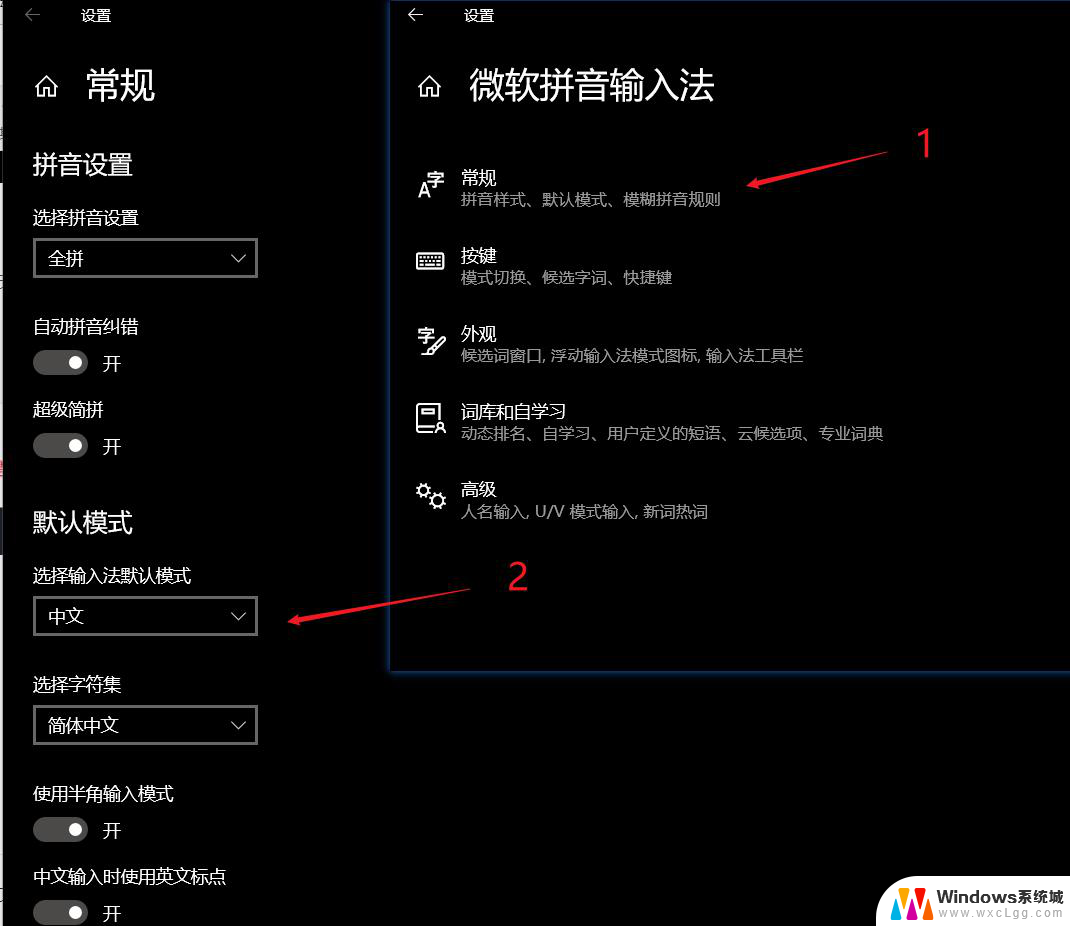调输入法的快捷键是哪个 win10输入法切换快捷键快速设置
更新时间:2024-07-31 11:03:06作者:xtyang
在使用Win10系统时,我们经常需要切换输入法来适应不同的操作环境,如何设置输入法切换的快捷键呢?通过简单的设置,我们可以轻松地调整输入法切换的快捷键,提高我们的工作效率。接下来让我们一起来了解一下Win10输入法切换快捷键的设置方法吧!
步骤如下:
1.右键点击任务栏上的语音栏,在右键菜单上。点击「设置」。

2.来到语言栏设置页面,点击右边的「高级键盘设置」。
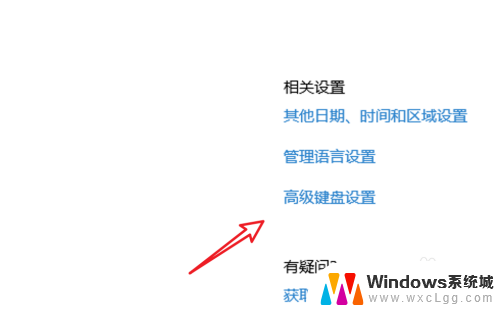
3.在高级键盘设置页面,点击下方的「语言栏选项」。
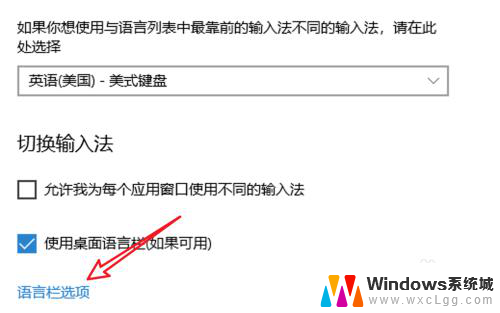
4.点击后会弹出一个窗口,点击窗口上方的「高级键设置」。
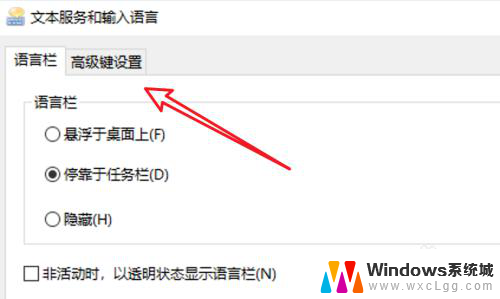
5.在这里有输入法的快捷键设置了,点击下方的「更改按键顺序」。
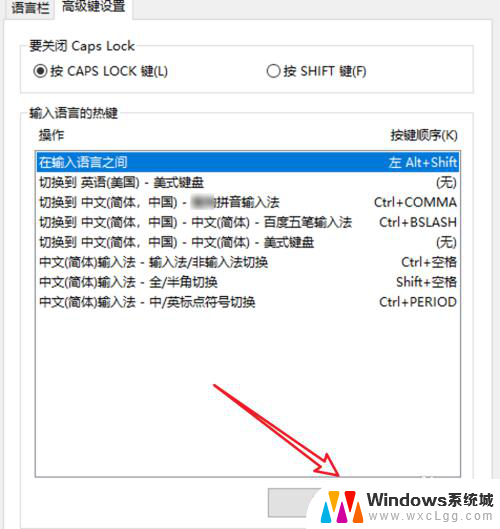
6.在这里就可以选择不同的快捷键了。
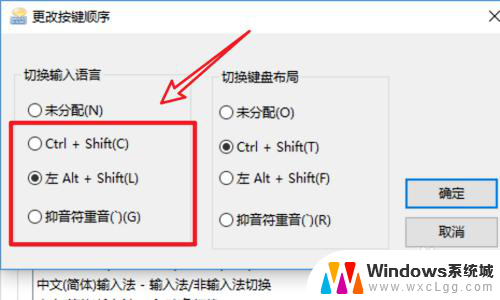
以上就是调输入法的快捷键是哪个的全部内容,还有不清楚的用户可以参考以上步骤进行操作,希望对大家有所帮助。